本教程可以随意恢复官方原厂系统,Uboot模式,就像重装电脑系统一样。不用担心变砖。
磊科 N60Pro 是一款 2025 年初上市的 Wi-Fi 6 AX6000 双频千兆无线路由器,主打“低价高配”和“可玩性”,核心卖点可一句话概括为:“300 元出头就能买到双 2.5G 网口 + USB3.0 + 512 MB 大内存 + 可刷 OpenWrt 的 AX6000 路由器。”
- 硬件速览
- CPU:联发科 MT7986A 四核 2.0 GHz(12 nm)
- 无线:AX6000(2.4 G 1148 Mbps + 5 G 4804 Mbps),4×4 MU-MIMO,160 MHz 频宽
- 网口:2×2.5 GbE + 3×千兆 LAN,支持双 WAN、链路聚合
- 内存/闪存:512 MB DDR4 / 128 MB NAND
- 天线:8 根外置高增益天线 + 内置 8 路 FEM
- 接口:1×USB 3.0(可接硬盘、打印服务器)
- 散热:大面积铝制散热片,可拆壳改内存/加散热
- 功能亮点
- Mesh 一键组网:多台 N60 Pro 可组成有线/无线混合 Mesh,150 m² 以上大户型覆盖无压力。
- 电竞加速:内置 QoS 智能流控,实测《CS:GO》《英雄联盟》延迟 10 ms 以内。
- 刷机友好:已放出 OpenWrt、iStore、Docker 等固件,可玩旁路由、去广告、NAS、AIO 软路由。
- 双 2.5G 口:同时满足千兆以上宽带接入 + 2.5 G NAS/交换机/PC 内网高速传输,跑满 2.3 G 宽带无瓶颈。
- 适用场景
- 预算有限但想体验 2.5G 内网、USB3.0 共享、刷 OpenWrt 的极客玩家;
- 100–150 m² 大户型、墙体较多,需要 Mesh 扩展的家庭;
- 千兆/千兆以上光纤、多人开黑、4K 影音、远程办公等高并发环境。
刷机准备:
刷机包地址: https://wwvk.lanzouq.com/iOIks3almtzg
SSH登录工具 finalshell下载 密码4nt3 winscp下载密码b8bo
刷机包里面固件是24.10版本。想要最新固件下载地址。这几个都是openwrt国内知名的发行版。(第四步里面的固件):
https://openwrt.ai/ (后台是10.0.0.1)
https://downloads.x-wrt.com/rom/ 后台是192.168.15.1/
https://firmware-selector.immortalwrt.org/ (后台是192.168.1.1)
刷机步骤
- 1.备份原厂文件
- 2.刷入uboot
- 3.uboot刷入openwrt系统
- 4.可选:恢复到原厂系统
开始
1.备份原厂文件 备份命令一键输入
# 备份 BL2 引导分区(mtd1)
dd if=/dev/mtd1 of=/tmp/mtd1_BL2.bin
# 备份 u-boot-env 环境变量(mtd2)
dd if=/dev/mtd2 of=/tmp/mtd2_ubootenv.bin
# 备份 Factory 校准分区(mtd3)
dd if=/dev/mtd3 of=/tmp/mtd3_Factory.bin
# 备份 ubi 系统固件(mtd5)
dd if=/dev/mtd5 of=/tmp/mtd5_ubi.bin回到桌面,打开提前安装好的SSH工具,这里略过安装过程,都是傻瓜式安装一路下一步即可。打开Finalshell,点击 “新建 SSH 终端”填入名称和主机ip地址192.168.0.1 输入账号useradmin密码12345678。点击连接。点击接受保存,再回车下,看到如图内容,说明SSH解锁登录成功了。打开备份文件夹的命令文件,复制文本命令。粘贴回车。进入备份流程,这里需要等待一段时间,不要着急。看到交互命令说明备份成功了。打开winscp,选择SCP和主机名ip地址192.168.0.1 输入22端口和账号useradmin密码12345678。进入右边窗口的tmp文件夹,可以看到4个备份文件。右键下载导出到电脑永久保存备份用。我这里选择保存到桌面。可以看到四个备份文件已经保存到电脑了。
![图片[1]-Netcore磊科N60pro刷机教程傻瓜式openwrt/小白专用uboot教程-勇爱设计Netwrok](https://getpicion.com/wp-content/uploads/2025/11/image-51-1024x415.png)
2.shh刷入uboot。回到winscp工具,进入右边窗口tmp文件夹,上传这个uboot文件到右边的tmp目录。可以看到文件已经上传成功了。
再次打开finalshell工具,如果提示断开,回车即可连接。打开桌面uboot文件夹命令文件。复制命令,粘贴,回车。这里命令的内容是把uboot.bin文件刷进路由分区 。如视频里面表示,uboot刷入成功了。
![图片[2]-Netcore磊科N60pro刷机教程傻瓜式openwrt/小白专用uboot教程-勇爱设计Netwrok](https://getpicion.com/wp-content/uploads/2025/11/image-53-1024x652.png)
![图片[3]-Netcore磊科N60pro刷机教程傻瓜式openwrt/小白专用uboot教程-勇爱设计Netwrok](https://getpicion.com/wp-content/uploads/2025/11/image-54-1024x437.png)
刷写uboot命令
mtd write /tmp/n60-pro-fip.bin FIP![图片[4]-Netcore磊科N60pro刷机教程傻瓜式openwrt/小白专用uboot教程-勇爱设计Netwrok](https://getpicion.com/wp-content/uploads/2025/11/image-55-1024x280.png)
3.uboot刷入openwrt系统。给路由器断电:拔掉电源,等 10 秒再插回去,插电源的同时按住 reset 按键不松手(reset 键在路由器底部,用牙签按紧),直到蓝灯慢闪。回到电脑,打开浏览器,输入192.168.1.1就可以进入uboot界面了。选择文件,选择openwrt文件,点击update,稍等片刻就会进入刷机流程。这个界面不会变化。这里需要等待1-2分钟,不要着急,这个期间会看到路由有重启灯指示。等待路由器灯光长亮后,新建网页打开10.0.0.1就可以进入openwrt登录界面了。说明刷机成功了。输入账号密码root登录,就可以进入后台了。就可以看到各种设置,怎么样?是不是很简单。步骤到这里大功告成了。以后想换系统直接重复步骤3就行。
视频最后如何恢复原厂系统,也是非常简单的,还是进入uboot系统。给路由器断电:拔掉电源,等 10 秒再插回去,插电源的同时按住 reset 按键不松手(reset 键在路由器底部,用牙签按紧),直到蓝灯慢闪。打开浏览器,输入192.168.1.1就可以进入uboot界面了。选择文件,选择第一步保存的备份mtd5文件,点击update,稍等片刻就会进入刷机流程。恢复过程有点长,大概5分钟。过程中单个长亮,不是死机。不要着急。待灯光正常后,说明恢复成功了。浏览器打开192.168.0.1。可以看到原厂系统。
以上就是磊科n60pro的完整刷机和恢复教程,按步骤来肯定能成功,遇到任何问题都可以在评论区留言,我会一一回复~我们下期见
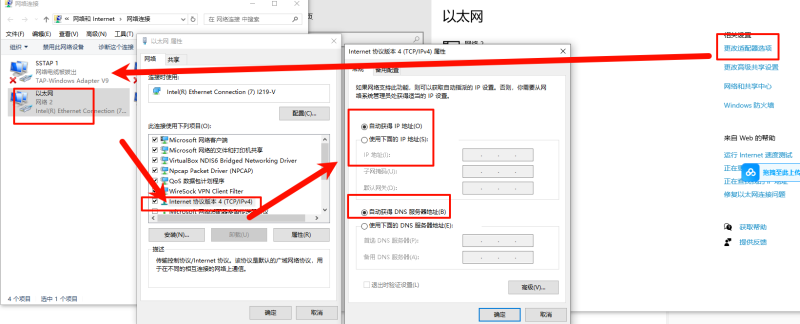

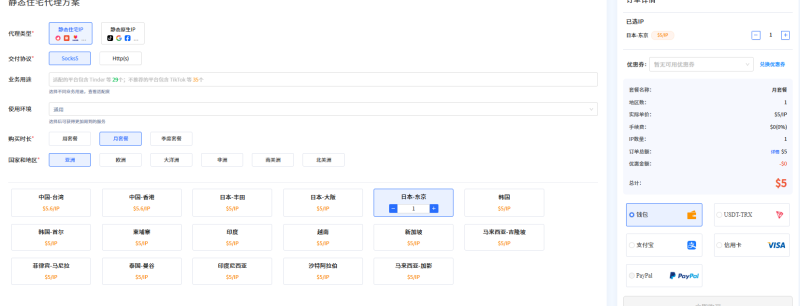

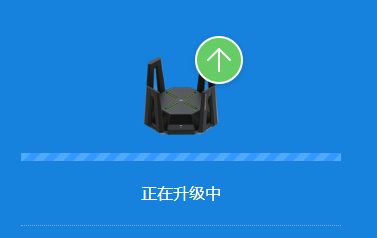
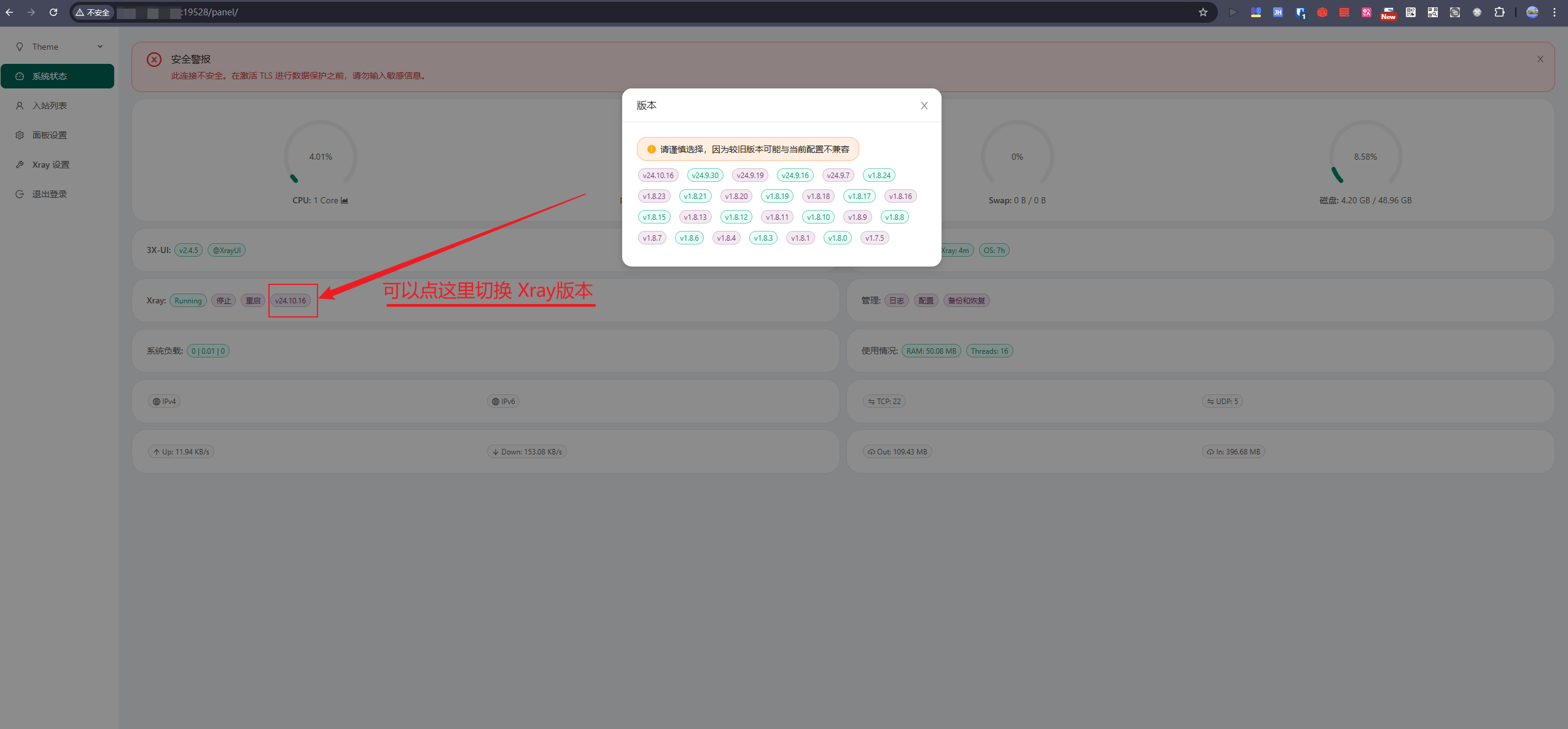
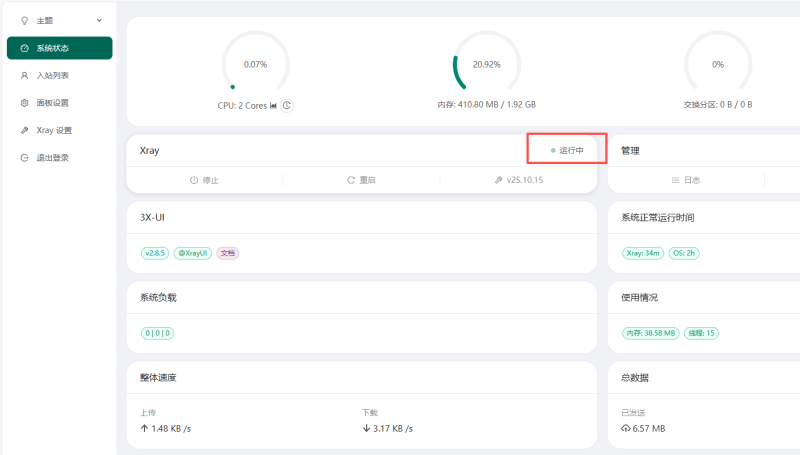
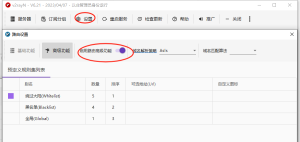
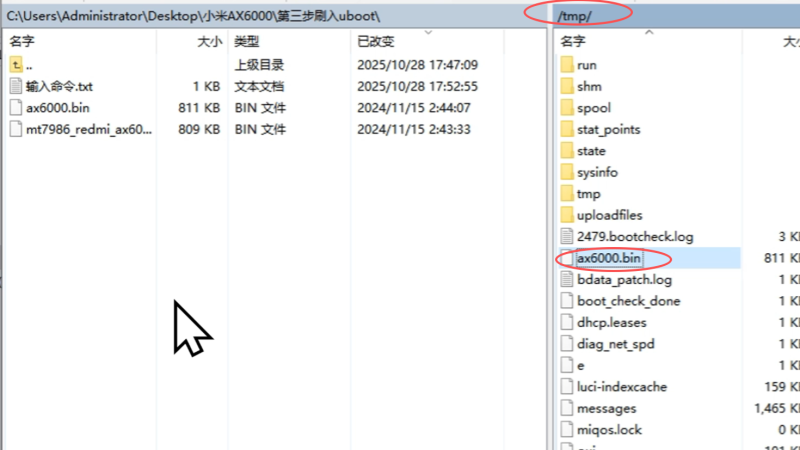
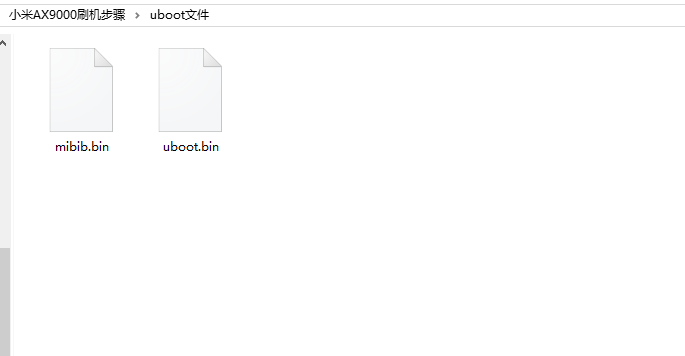
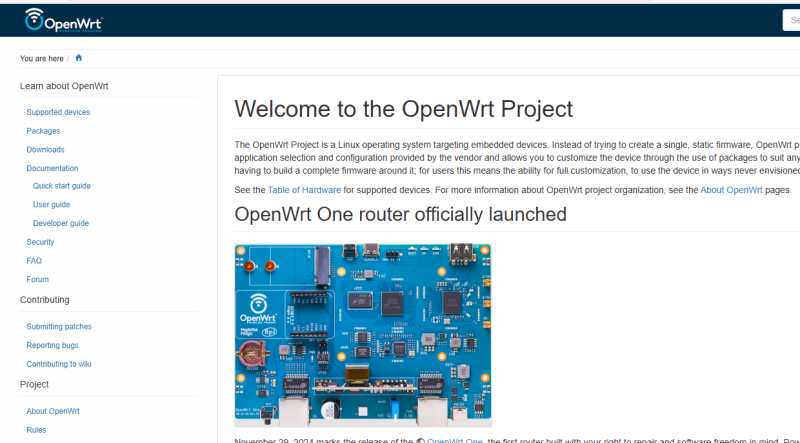
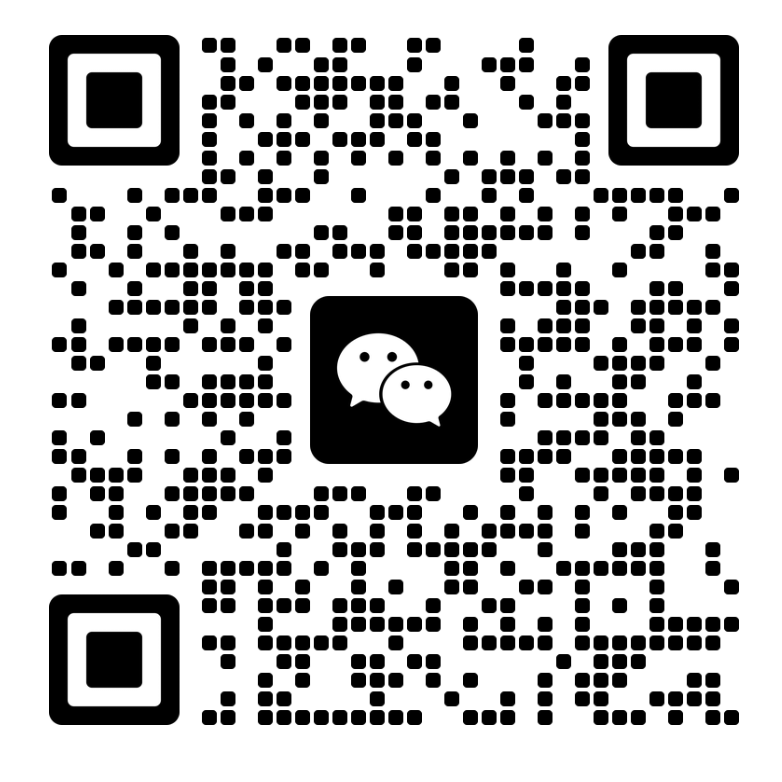
暂无评论内容